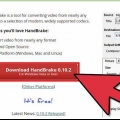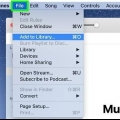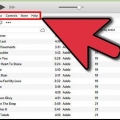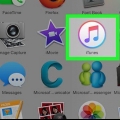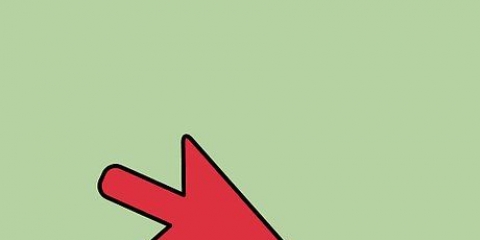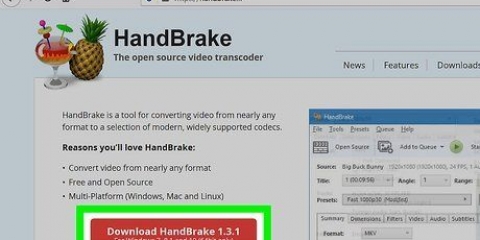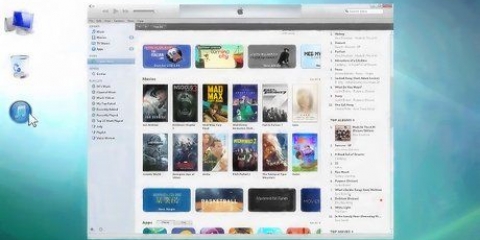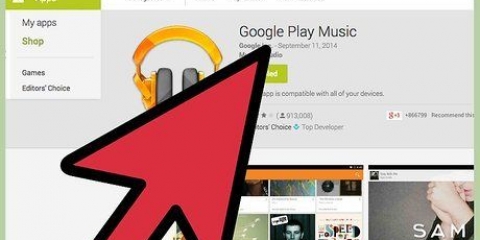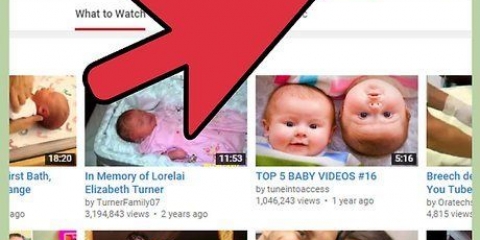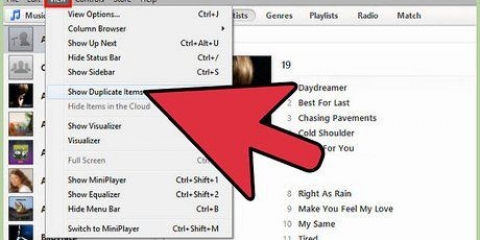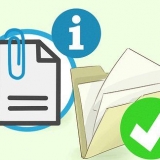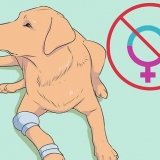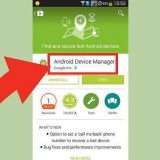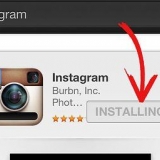Windows – Tryck alt för att visa menyraden. Klicka på Arkiv-menyn och välj "Lägg till fil till bibliotek" eller "Lägg till mapp till bibliotek". Hitta videofilen eller mappen med flera filer du vill lägga till. Mac – Klicka på iTunes-menyn och välj "Lägg till i bibliotek". Hitta videofilen eller mappen du vill lägga till.

Högerklicka på videon i avsnittet Hemvideor och välj "Visa info". Klicka på fliken "Alternativ" och använd menyn "Medietyp" för att justera var videon klassificeras.
Lägg till personliga videor till itunes
iTunes är bra för att hantera musikfiler, men det blir lite mer komplicerat när du vill göra samma sak med dina videor. iTunes stöder bara ett fåtal format, så du kan behöva konvertera dina videor innan du lägger till dem. I iTunes 12 och senare lagras videorna du lägger till i avsnittet Hemvideor i ditt filmbibliotek.
Steg
Del 1 av 2: Konvertera dina videofiler

2. Ladda ner och installera Adapter. Detta är en gratis videokonverterare som snabbt kan konvertera videofiler till iTunes-kompatibla format. Det finns för både Windows och Max. Om du laddar ner Adapter från makro växt.com/adapter/ oroa dig inte för adware.
Under installationen, se till att rutan "Ladda ner och installera FFmpeg" är markerad. FFmpeg är öppen källkod och innehåller inga annonser.

3. Dra dina videofiler till fönstret Adapter. Du kan dra och släppa alla filer du vill konvertera eller lägga till filen för fil. Du kan också klicka på knappen "Bläddra" i adapterfönstret och söka efter de filer du vill konvertera.

5. Välj "Video" → "Allmänt" → "Anpassad MP4". Detta gör att Adapter kan konvertera dina filer till MP4-format, som är kompatibelt med iTunes.
Om du lägger till dessa videor till iTunes så att du kan synkronisera dem till din iOS-enhet, välj förinställningen för din iPhone, iPad eller iPod i avsnittet "Apple" i utdatamenyn.

7. Klicka på "Att konvertera" för videon"s att konvertera. Detta kan ta ett tag, särskilt med längre videor eller på äldre datorer

1. Starta iTunes. Om dina videofiler är i rätt format kan du lägga till dem i iTunes-biblioteket. Se till att iTunes är uppdaterat för att säkerställa den bästa uppspelningsupplevelsen.

2. Lägg till en video i ditt bibliotek. Proceduren för detta är lite annorlunda för Windows och Mac:

4. Välj fliken "Hemvideo"s". Den finns på den översta raden i iTunes.

6. Flytta videor från "Hemvideor" till "Filmer" eller "TV-program". Du kan placera dina videor i rätt kategori så att du lättare hittar dem i framtiden:
"Lägg till personliga videor till itunes"
Оцените, пожалуйста статью